Preferenze e impostazioni
Informazioni sulle impostazioni che è possibile ottimizzare per le prestazioni degli assiemi di grandi dimensioni.
Opzioni applicazione
Di seguito sono riportate le opzioni applicazione che influiscono sulle prestazioni dell'assieme.
Scheda Generale
- Mostra prompt dei comandi: disattivata
- Abilita selezione ottimizzata: attivata
- Dimensione file operazioni Annulla - 8191 MB è la dimensione massima del file operazioni Annulla.
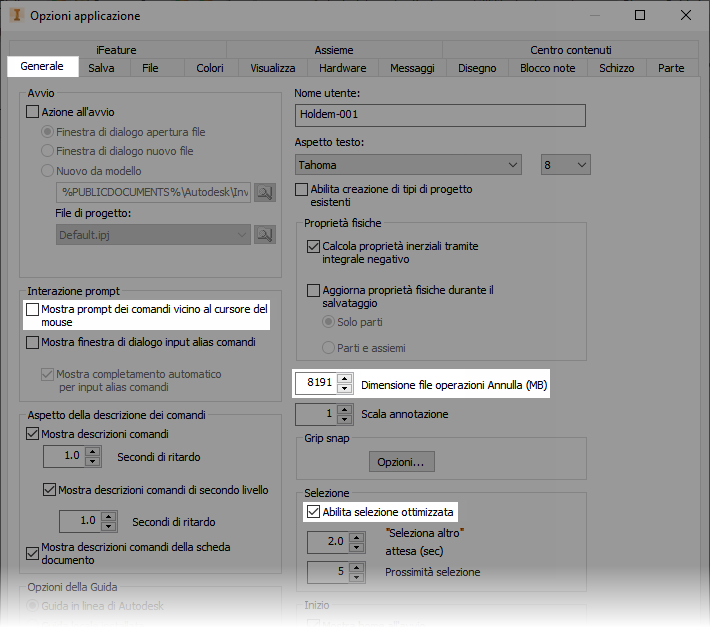
Scheda File
- Rappresentazioni vista disegno > Associativa: selezionata
- Rappresentazioni vista disegno > Ultimo attivo
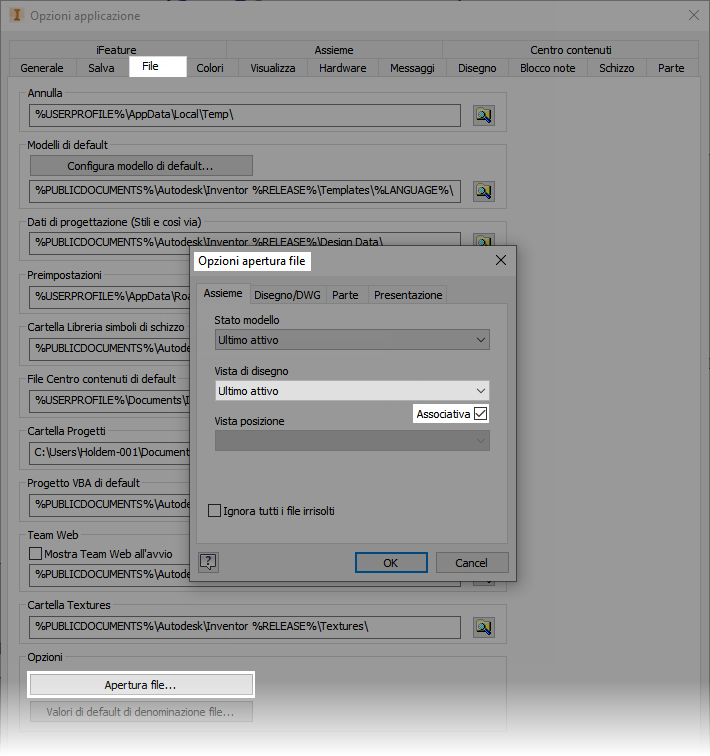
Scheda Colori
- Abilita pre-evidenziazione: disattivata
Scheda Visualizzazione
- Tempo transizione viste: 0
- Cadenza fotogrammi minima: 10
- Qualità visualizzazione: Bassa
- Disattiva affinamento automatico - Attivo
- Mostra indicatore origine 3D: disattivata
- Mostra etichette origine assi XYZ: disattivata
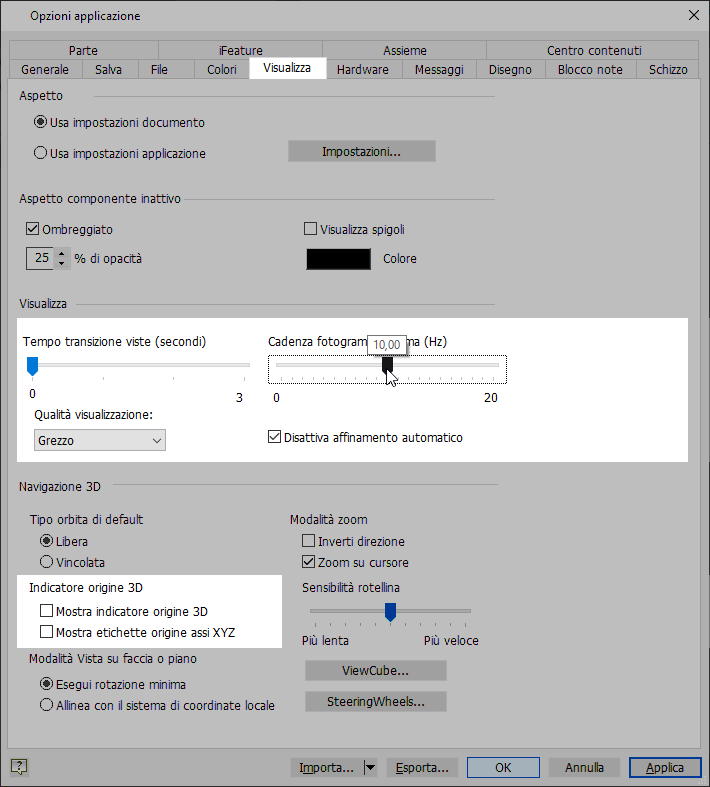
Scheda Hardware
Prestazioni: attivata
Scheda Disegno
- Recupera tutte le quote modello al posizionamento vista: deselezionata
- Visualizza spessori linea: deselezionata
- Mostra anteprima come: Riquadro d'ingombro
- Posizionamento vista sezione come non tagliata: selezionata, l'anteprima della sezione non è utilizzata e la finestra Vista consente di visualizzare rapidamente il modello non tagliato.
- Abilita aggiornamenti in background: selezionata, questa opzione consente di visualizzare una rappresentazione della vista prima che venga calcolata. È possibile continuare a lavorare nel disegno e assegnare quote alla vista mentre viene calcolata.
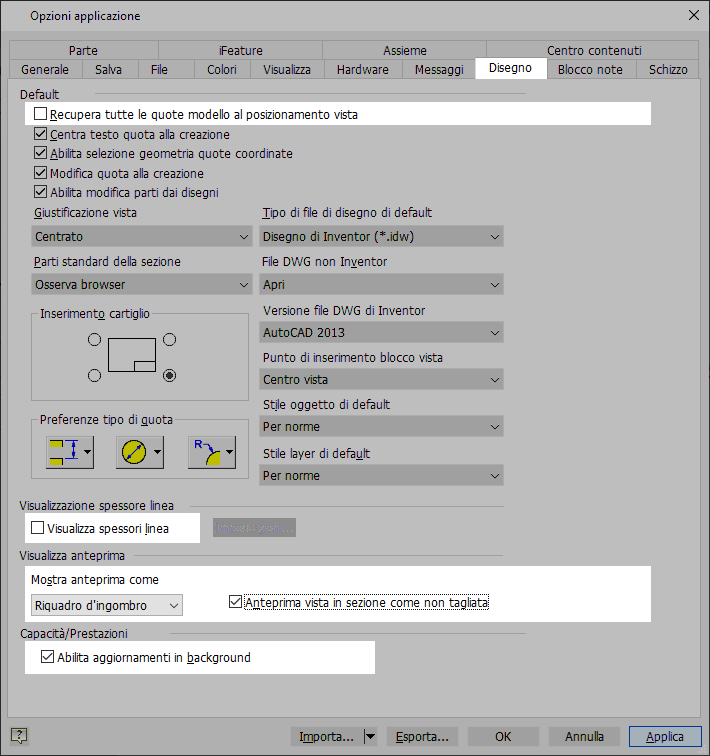
Scheda Blocco note
Icone nota: disattivata
Scheda Schizzo
Proiezione automatica spigoli per la creazione e la modifica dello schizzo: deselezionata
Scheda Assieme
- Posticipa aggiornamento: selezionata
- Abilita analisi di ridondanza vincolo: deselezionata
- Attiva flussi di lavoro modalità rapida: selezionata
- Apri modalità rapida quando i file univoci cui si fa riferimento superano: selezionata
- File univoci = 500 (default), impostare su un valore che funziona bene per i propri scopi.
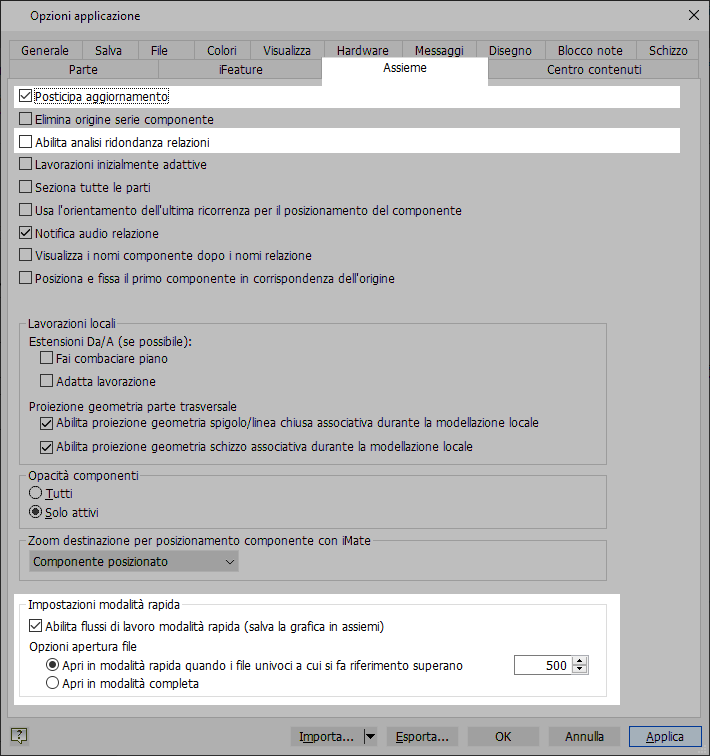
Per ulteriori informazioni, vedere: Impostazioni delle opzioni dell'applicazione.
Rimanda all'apertura
Disegni di assiemi di grandi dimensioni possono richiedere tempo per aprirsi poiché tutti i componenti o le parti sono selezionati per l'aggiornamento. È possibile posticipare il processo di aggiornamento quando si apre un disegno selezionando Posticipo nella finestra di dialogo Apri.
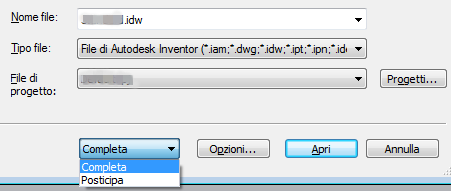
Impostazioni documento
È inoltre possibile impostare un disegno aperto su uno stato deferito. Nella barra multifunzione, fare clic sulla scheda Strumenti e nel gruppo Opzioni fare clic su Impostazioni documento. Nella finestra di dialogo, fare clic sulla scheda Disegno e selezionare la casella accanto a Posticipa aggiornamento. Le viste non verranno aggiornate con le modifiche apportate al modello finché questa impostazione viene disattivata o ignorata all'apertura del disegno.
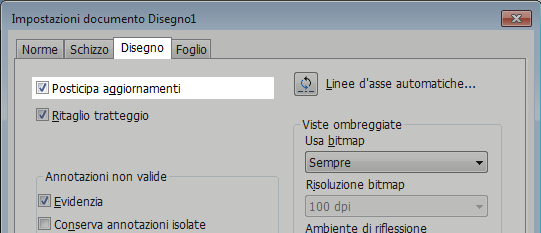
Documento attivo
Se si lavora in un disegno e si desidera attivare Rimanda aggiornamento, fare clic con il pulsante destro del mouse sul nodo del disegno di livello superiore e quindi su Posticipa aggiornamento.
Modelli di documento
Per i modelli di disegno, specificare l'utilizzo di bitmap per le viste ombreggiate anziché "Solo non in linea" durante le operazioni di visualizzazione. A tale scopo, aprire il modello di disegno Standard.idw e salvarlo come "Assieme di grandi dimensioni Standard.idw". Nella scheda Strumenti > gruppo Opzioni, fare clic su Impostazioni documento. Nella sezione Viste ombreggiate della scheda Disegno, impostare Usa bitmap *su *Sempre. Salvare le modifiche.
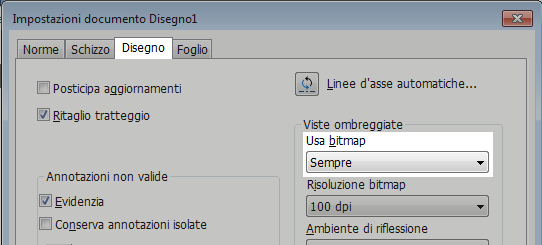
Quando si inseriscono immagini in un cartiglio, accertarsi che il file sia salvato nella dimensione più piccola possibile. Ciò può richiedere l'uso di un editor di immagini per ridurre la profondità dei bit di colore. Un'immagine PNG a 8 bit utilizza 256 colori, ma la stessa immagine a 32 bit utilizza 16.777.216 colori. Se possibile, ridurre il file da 16 a colori o monocromatico.
Scaricamento di moduli aggiuntivi non necessari
Per gestire il caricamento di moduli aggiuntivi, passare a Gestione moduli aggiuntivi, Tutti i programmi  Autodesk
Autodesk  Autodesk Inventor ####
Autodesk Inventor #### Strumenti. Utilizzare Gestione moduli aggiuntivi per specificare quali moduli aggiuntivi caricare all'avvio. I moduli aggiuntivi disponibili e le relative modalità di caricamento sono elencati nella finestra di dialogo. I moduli aggiuntivi non caricati all'avvio vengono elencati senza un comportamento di caricamento. Quando viene scaricato un modulo aggiuntivo, le relative funzionalità non sono disponibili.
Strumenti. Utilizzare Gestione moduli aggiuntivi per specificare quali moduli aggiuntivi caricare all'avvio. I moduli aggiuntivi disponibili e le relative modalità di caricamento sono elencati nella finestra di dialogo. I moduli aggiuntivi non caricati all'avvio vengono elencati senza un comportamento di caricamento. Quando viene scaricato un modulo aggiuntivo, le relative funzionalità non sono disponibili.
È anche possibile scaricare alcuni moduli aggiuntivi durante una sessione di Inventor. Passare alla scheda Strumenti *gruppo  *Opzioni *e fare clic su *Moduli aggiuntivi, quindi modificare le impostazioni per i moduli aggiuntivi nella sessione. Quelli che possono essere scaricati saranno accessibili, gli altri non saranno attivati.
*Opzioni *e fare clic su *Moduli aggiuntivi, quindi modificare le impostazioni per i moduli aggiuntivi nella sessione. Quelli che possono essere scaricati saranno accessibili, gli altri non saranno attivati.
Vi è un'eccezione. Tutti i moduli aggiuntivi di conversione (come DXF, DWF e DWG) vengono caricati automaticamente quando il formato corrispondente viene selezionato tramite l'opzione Salva copia con nome. Per impostazione predefinita, i convertitori non vengono caricati all'avvio. Non è possibile scaricare o caricare un modulo aggiuntivo di Autodesk Inventor Professional durante una sessione di Inventor. Per rendere effettiva la selezione, riavviare l'applicazione.
Lo scaricamento di moduli aggiuntivi non utilizzati consente di:
Ridurre il tempo di caricamento iniziale di Autodesk Inventor o di Autodesk Inventor Professional.
Ridurre lo spazio di memoria occupato dall'applicazione e aumentare la capacità consentendo di lavorare con assiemi di dimensioni maggiori.
Suggerimento: In caso di problemi di capacità durante l'utilizzo di Autodesk Inventor Professional, scaricare alcuni dei moduli aggiuntivi più grandi, come Tubi e tubature e Cavi e cablaggi, se non sono utilizzati nell'ambito della progettazione corrente. Generalmente, si consiglia di non scaricare i moduli aggiuntivi di Autodesk.Correggere i problemi dell'applicazione. In caso di problemi durante l'utilizzo di Autodesk Inventor, iniziare a scaricare i moduli aggiuntivi non forniti da Autodesk in modo sistematico per verificare se lo scaricamento risolve i problemi. È possibile che alcuni moduli aggiuntivi non forniti da Autodesk Inventor non siano validi per una release corrente e il relativo scaricamento potrebbe risolvere i problemi.